Как создавать и редактировать группы контактов в iCloud?
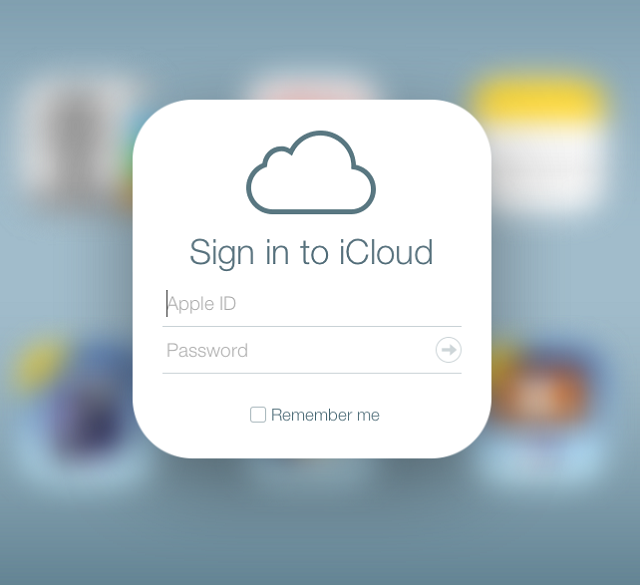 Создавать группы контактов для последующего осуществления рассылок очень удобно. При планировании дня рождения или корпоративной вечеринки значительно легче будет разослать приглашения какой-то определенной группе, чем искать нужных людей по контактной книге.
Создавать группы контактов для последующего осуществления рассылок очень удобно. При планировании дня рождения или корпоративной вечеринки значительно легче будет разослать приглашения какой-то определенной группе, чем искать нужных людей по контактной книге.
Как создавать группы контактов в iCloud?
Шаг 1. Перейдите на сайт iCloud.com
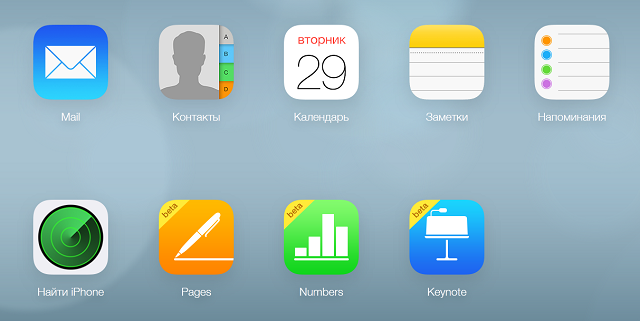 Шаг 2. Авторизуйтесь под своей учетной записью Apple ID
Шаг 2. Авторизуйтесь под своей учетной записью Apple ID
Шаг 3. Перейдите в меню Контакты
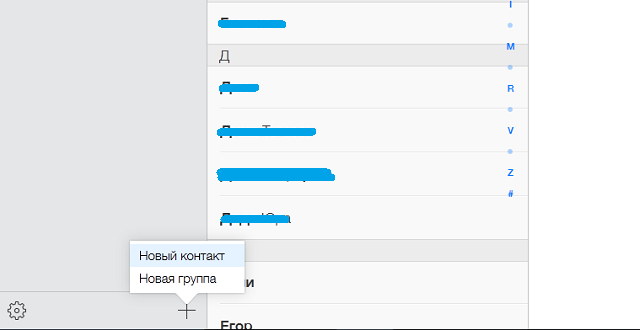 Шаг 4. Нажмите на кнопку «+» внизу экрана и выберите пункт Новая группа
Шаг 4. Нажмите на кнопку «+» внизу экрана и выберите пункт Новая группа
Шаг 5. Дайте имя группе (ее всегда можно будет переименовать — достаточно кликнуть по названию два раза)
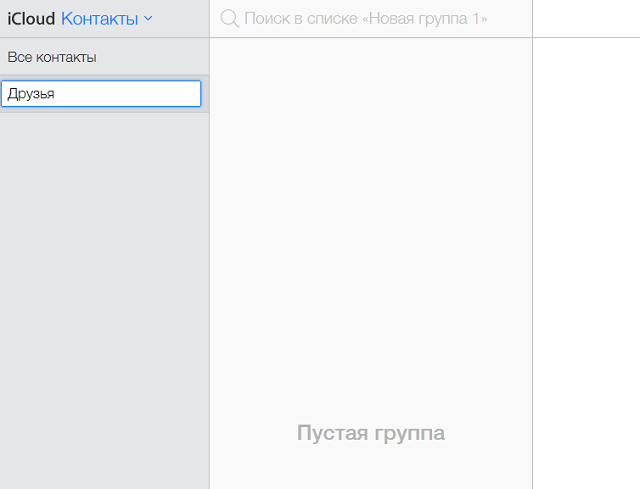 Готово! Ваша первая группа контактов создана, но теперь необходимо ее наполнить. В редактировании групп контактов нет ничего сложного — в Apple позаботились о создании простого и понятного способа.
Готово! Ваша первая группа контактов создана, но теперь необходимо ее наполнить. В редактировании групп контактов нет ничего сложного — в Apple позаботились о создании простого и понятного способа.
Как редактировать группы контактов в iCloud?
Шаг 1. Перейдите на сайт iCloud.com
Шаг 2. Авторизуйтесь под своей учетной записью Apple ID
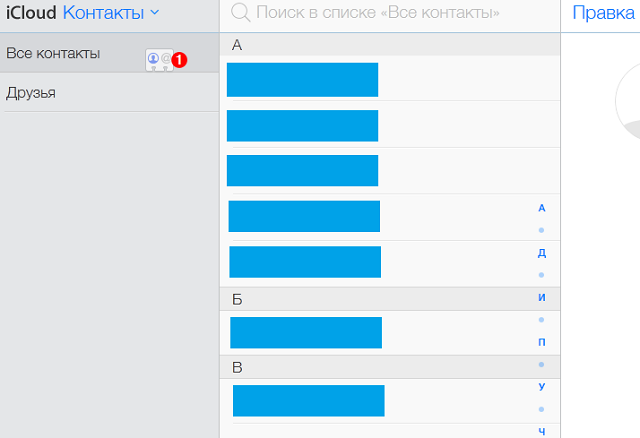 Шаг 3. Перейдите в меню Контакты
Шаг 3. Перейдите в меню Контакты
Шаг 4. Зажмите клавишу Ctrl (или Command на Mac) и выберите контакты, которые вы хотите поместить в группу
Шаг 5. После того как все необходимые контакты будут выбраны, зажмите левой кнопкой мыши на одном из них и перетащите их в нужную группу
Шаг 6. Точно таким же образом вы можете и удалять контакты из группы, просто перетащив их обратно в пункт Все контакты
Любые группы, которые вы создали таким образом, будут синхронизированы с вашими устройствами при первом их подключении к Интернету. Проверить их состояние просто: когда будете отправлять текстовое сообщение, нажмите на клавишу Группы или перейдите в стандартное приложение Контакты.
Будем надеяться, что в iOS 8, инженеры Apple дадут возможность нам заниматься созданием групп непосредственно с устройств, а пока — пользуемся таким способом. Подробнее о синхронизации ваших устройств с iCloud вы можете прочитать в этой статье.
Смотрите также:
- Как скопировать номера с iPhone
- Как перенести контакты с iPhone на iPhone
- Как восстановить контакты из iCloud на iPhone
✅ Подписывайтесь на нас в Telegram, Max, ВКонтакте, и Яндекс.Дзен.
